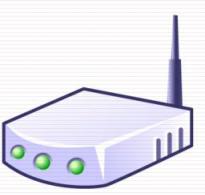Сұраныстардың қандай категорияларын жасауға болады. Өтініштерді қалыптастыру
Microsoft корпорациясынан ол пайдаланушыларға дерекқорларды жасау және олармен жұмыс істеу үшін кең мүмкіндіктер береді. Қазіргі уақытта деректер базалары барлық салалар мен салаларда өте кең қолданылады. Жалпы, қазір оларсыз жүре алмаймыз деп айта аламыз. Осыған байланысты Access кестелерімен жұмыс істей білу өте маңызды. Қолданушының мәліметтер қорымен әрекеттесуінің негізгі элементі сұраныс болып табылады. Бұл мақалада біз Access бағдарламасында сұрауды қалай жасау керектігін егжей-тегжейлі қарастырамыз. Бастайық. Бар!
Ең алдымен, сұрау дегеніміз не екенін анықтап алайық. Бұл кестеден қажетті ақпаратты таңдау үшін қолданылатын мәліметтер қорының элементі. Олар екі түрде келеді:
- Үлгі алу (деректерді алуға және олар бойынша операцияларды орындауға мүмкіндік береді);
- Өзгерту үшін (мәндерді қосуға, жоюға және өзгертуге мүмкіндік береді).
Енді жаттығуға көшейік. «Жасау» қойындысына өтіп, «Сұрау құрастырушы» түймесін басыңыз. Ашылған терезеде деректерді таңдағыңыз келетін бір немесе бірнеше кестелерді таңдаңыз. «Іске қосу» түймесін басу арқылы сіз таңдаған кестелерден барлық ақпаратты аласыз. Нақтырақ таңдау үшін «Дизайншы» қойындысына өтіп, «Таңдау шарты:» өрісіне қажетті сөзді немесе нөмірді енгізіңіз. Мысалы, сіз 1980 жылы туылған барлық қызметкерлердің тізімін алғыңыз келеді. Ол үшін «Таңдау шарты:» жолындағы «Туған күні» бағанына 1980 жылын енгізіп, «Іске қосу» түймесін басыңыз. Бағдарлама сізге бірден нәтиже береді. Ыңғайлы болу үшін жасалған сұрауды болашақта пайдалану үшін сақтауға болады. Ctrl+S пернелер тіркесімін пайдаланыңыз және тиісті өріске атауды енгізіңіз, содан кейін «OK» түймесін басыңыз.

Деректерді таңдау шартын көрсету арқылы біз қажетті үлгіні аламыз
Бағандағы мәндерді санау үшін топтық операциялар деп аталатын әрекеттерді қолдануға болады. Ол үшін «Дизайн» қойындысында «Нәтижелер» түймесін басыңыз. Пайда болған «Топтау» жолында барлық нөлдік емес мәндерді қосуға мүмкіндік беретін «Санау» функциясын таңдаңыз. Бағанның атауында «Санау» сөзінің көрсетілуін болдырмау үшін «Өріс» жолында бұрын көрсетілгеннен бұрын атауды енгізіңіз. Сақтау Ctrl+S тіркесімін пайдаланып дәл осылай орындалады.

Access бос емес ұяшықтарды санайды
Енді параметрлік сұраныс құрайық. Ол енгізілген параметр негізінде таңдау жасауға мүмкіндік береді. Мысалы, берілген күн бойынша. Қажетті дерекқорды ашқаннан кейін «[Күнді көрсету]» тиісті бағанға (тырнақшасыз) жазыңыз. Шаршы жақшалар қажет. Пайда болған терезеде қажетті күнді енгізіңіз. Осыдан кейін бағдарлама сіз енгізген күн негізінде автоматты түрде таңдау жасайды. «>» (үлкен) және «<» (меньше) чтобы отобразить элементы раньше либо позже заданной даты. Например, список сотрудников, которые сдали отчёты до 01.07.
Айқас сілтемені қалай жасауға болады? Құралдар тақтасындағы «Крест» түймесін тауып, оны басыңыз. Осыдан кейін, «Айқас кесте» элементінде бірінші ұяшықта «Жол тақырыптарын», екіншісінде «Баған тақырыптарын» және үшіншіден «Мәнді» таңдаңыз. Содан кейін жоғарыда айтылған «Санау» функциясын пайдаланып мәндерді санауға болады. Екінші ұяшықта «Баған тақырыптарының» орнына біріншідегідей «Жол тақырыптарын» көрсетсеңіз, ештеңе жұмыс істемейтінін ескеріңіз. Мұны міндетті түрде ескеріңіз.

Деректер базасында кросс-сұрау жасаймыз
Сондай-ақ кесте құруға сұраныс жасауға болады. Қалай жасалды? Сіз жұмыс істеп жатқан дерекқорларды ашыңыз, содан кейін «Таңдау шарты» ұяшығын толтырыңыз және «Кесте жасау» түймесін басыңыз. «Іске қосу» түймесін басуды ұмытпаңыз. Сіз көрсеткен параметрлер негізінде Microsoft Access жаңа кестені құрастырады. Мысалы, «Бухгалтер» мамандығы бойынша байланыс деректері көрсетілген барлық қызметкерлердің тізімі.

Сақтау кезінде жаңа кестенің атын және орнын көрсету керек
Көріп отырғаныңыздай, Microsoft-тан Access сізге көп нәрсені жасауға мүмкіндік береді. Access бағдарламасында сұрау жолын білу дерекқорлармен жұмыс істеуде өзіңізді сенімдірек сезінесіз. Түсініктемелерде бұл мақала сізге пайдалы болды ма деп жазыңыз және талқыланған тақырып бойынша сұрақтар қойыңыз.
Күн сайын көптеген мәселелерді шешуге тура келеді. Оларды сәтті шешу үшін сұрақтарға жауап қажет: «бүгін ауа-райы қандай» бастап «Польша злотының Ресей рубліне айырбастау бағамы». Интернет пен іздеу жүйелері барлық дерлік сұрақтарға жауап табуға мүмкіндік береді, бірақ бір шартпен: оларды дұрыс сұрау керек.
Нұсқаулар
Ақпараттық. Пайдаланушы нақты ақпаратты (қай сайтта болса да) іздейді. Мысалы: «Ресей әнұраны».
Навигациялық. Пайдаланушы өзін қызықтыратын ақпаратты қамтуы мүмкін сайттың мекенжайын іздейді. Мысалы: «М.В.Ломоносов атындағы Мәскеу мемлекеттік университетінің сайты».
Транзакциялық. Пайдаланушы қандай да бір әрекет жасауға дайын және ол туралы ақпарат қажет. Мысалы: «дискіні пішімдеу.» Сонымен, іздеу сұрауын құру кезінде ең алдымен не іздеп жатқаныңызды анықтау керек.
Сондай-ақ, кейде танымал кілт сөздерде «қамтылған» сирек ақпаратты іздеуге тура келеді. Мысалы, егер сіз «Маркс фото баспагері» іздеу сұрауын сұрасаңыз, іздеу жүйесі Карл Маркстың баспагері Карл Маркстың көптеген фотосуреттерін табады, бірақ А.Ф. Маркс, кітап шығарушы, көп жұмыс істеуге тура келеді, сондықтан іздеу сәтті болуы үшін сізге қажет үшінші нәрсе - ақпаратты дұрыс сұрыптау.
Клиенттің келісімге сұранысын қалай дұрыс құрастыруға болады? Клиенттер бұл туралы жиі сұрайды. Олардың кейбіреулері тіпті алдын ала кеңес сұрайды: «Маған оны анықтауға және сұрау салуға көмектесіңіз, мен шатастырамын».
Оны анықтап көрейік.
Тарихи тұрғыдан дұрыс орналастыру сұрауына бірнеше тәсілдер болған. Бұл психотерапияның басқа салаларымен және рухани тәжірибе дәстүрлерімен бірге әдіс ретінде шоқжұлдыздардың даму жолына байланысты. Шоқжұлдыздар тәжірибеге енді ғана енген кезде (өткен ғасырдың 70-ші жылдарының аяғы - 80-ші жылдардың басында) әдістер деп аталатындар танымалдық шыңында болды. «Қысқа мерзімді шешімге бағытталған терапия». Ұзақ психотерапиялық жұмыстан (соның ішінде психоанализден) айырмашылығы, терапевттер клиентке жылдам, нақты көмек көрсету әдістерін жасай бастады. Мұндай көмек нақты сұрауды талап етті. Бұл сұранысқа қол жеткізу критерийлері клиентке де, терапевтке де анық түсінікті болуы керек. «Мен жоғары жалақы алғым келеді, бірақ мен бастығыма жалақымды көтеруді өтінсем, тоңып, терлеп, аяғым босайды».. Тапсырма: жоғарылату үшін бастығыңызға барыңыз, одан сұраңыз және қалағаныңызды алыңыз. Біз бұл тапсырмамен, мысалы, 10 сессия жұмыс істейтін боламыз. Соңында клиенттен өзін қаншалықты сенімді сезінетіндігі сұралады (кем дегенде). Сәтті терапия: жарнама алды.
Шоқжұлдыздар, әрине, қысқа мерзімді жұмыс болғандықтан, олар «аналогия бойынша» оны қысқа мерзімді терапия әдістерінің тобына жатқыза бастады және оған осы әдістерде қабылданған сұраныс пен тиімділікке бірдей талаптарды қолдана бастады. Бұған атақты қысқа мерзімді терапия мамандарының (Маттиас Варга фон Кибед пен Инзе Спаррер) шоқжұлдыздарына деген қызығушылықтары да ықпал етті. Менің ойымша, бұған Хеллингердің ынта-ықыласы мен шоқжұлдыздар туралы «шешім табылды» деген сөздермен сөйлеуге бейімділігі де ықпал етті деп ойлаймын. Алғашқы еңбектерінде ол «симптомдарды жою», «алкоголизм мәселесін шешу» және т.б.
Сіз әлі де клиенттен белгілі бір нәрсені сұрайтын «ескі» ұйымдастырушыларды кездестіре аласыз қалаған нәтижені тұжырымдау.Мен тіпті әріптестерімді де кездестірдім (мысалы, Томас Хафер) олар клиенттің өтінішін қағазға жазып, келісімнің соңында осы нақты сұраныстың орындалғанын тексереді, яғни. алмастырғыштардың күйі клиенттің қалаған күйіне сәйкес келеді.
Осы тарихи себептермен қатар, клиенттің әрқашан нақты бір нәрсені тұжырымдауға саналы түрде ұмтылуы бар, себебі қазір бір ғана келісім болады, бұл қымбат, мүмкін олар оны ұзақ уақыт күткен және «біз мүмкіндігімізді дұрыс пайдаланыңыз».
Сонымен қатар, сұранысқа басқа, дерлік қарама-қарсы көзқарас бар. Ол мынадан тұрады мүлде сұрау қажет емес. Мұның тарихи себептері де бар, ең алдымен Берт Хеллингердің жұмыс стиліне байланысты.
Ерте шоқжұлдыздарда Хеллингер әрқашан клиенттің қазіргі және/немесе ата-анасының отбасын орналастырды. Хеллингер клиенттің мәселесі неде екенін сұрады, бірақ ол не деп жауап берсе де, шоқжұлдыз әрқашан отбасы мүшелерімен жұмыс істеуге келді. Әділ сұрақ туындайды: неге сұрау керек? Кейінірек, Хеллингер жұмыс тұтас жүйеде (клиентпен емес) деп тұжырымдаған кезде, сұрау «клиент не қалайтынын білу» мағынасын жоғалта бастады және басқа мағынаға ие болды. Сұраныс ұйымдастырушымен диалог орнату үшін қажет байланыс. Хеллингердің жұмысымен таныс адамдар, әрине, Хеллингердің клиенттің екі-үш сөз тіркесін әрең тыңдағаннан кейін аранжировка жасаудан бас тартқанына көптеген мысалдар келтіре алады. «Сен мені сыйламайсың, мен сенімен жұмыс істей алмаймын».
Көбінесе Хеллингер клиенттің сұрауына қатысты бір сөзбен алмаспай жұмыс істейді.
Қарапайым клиент осы әртүрлілікті қалай түсінуге болады? [Менің] клиенттеріме айтқым келетін ең бастысы, сұрауға қатысты кез келген шатасу (сонымен қатар кез келген түсінікті) қалыпты жағдай. Сіздің ішкі процесс сізге таныс және табиғи түрде көрінеді. Ал әдіс жағынан сұранысты білдіру жолдарында ешқандай шектеулер жоқ. Егер сіз аранжировкашының қасында «тек» отыра алсаңыз және көз жасын төге алсаңыз, бұл жеткілікті. Егер сіз бір апта бойы нақты тұжырым туралы ойланып, оны маған ұсынған болсаңыз, бұл қалыпты жағдай. Тіпті бұл тұжырымда он бес тармақ болса және бәрі шатастыратын болса да. Тіпті бұл тұжырым дәл менің қасымда орындыққа отырған кезде бұзылған болса да.
Хеллингерден кейін мен жұмысты бастау үшін ең бастысы - клиент пен аранжировщик арасындағы сыйластық пен байланыс деп есептеймін. Бұған қол жеткізу тәсілі маңызды емес. Техникалық тұрғыдан мен нақты тұжырыммен немесе мүлде сұраусыз жұмыс істей аламын. Әдетте ұзақ мерзімді топта менде екі жұмыс да көп.
Әрбір шоқжұлдыз сияқты менің де өз басымдылықтарым, өзімді ыңғайлырақ сезінетін күйлерім бар. Сұраныспен жұмыс істегенде, мен түсініктілігі төмен тұжырымдарды жиі қолданамын, оны клиент келісімде зерттеуге және қажет болған жағдайда дәл процесте өзгертуге дайын. Мысалы, мен үшін сөз «Мен қарапайым жігітке тұрмысқа шыққым келеді»қарағанда жұмыс істеу қиынырақ «Мен өте жалғызбын және үйлесімді қарым-қатынасқа қалай түсуге болатынын немесе бұған не кедергі болатынын түсінгім келеді». Бірінші тұжырым мені жанама түрде «нәтиже әкелетін» рөлге қояды, ал екіншісі клиентті оның қиналған жеріне бұрады... Сонымен қатар, мен ауырсынумен жанасу дәрежесін құрметтеймін. ол қалаған нәтиженің болмауы арқылы ғана көрінетіндей болуы мүмкін, ал басқа ештеңе жоқ.
Менің бақылауларым мен тәжірибемде бұл өріс ауырсынуды зерттеу мен түрлендіруге қатысты сұраныстарға жақсы жауап береді. Менің ойымша, бұл салада бар негізгі қозғалыс - ауыртпалық, қысылған, қабылданбаған күйге жақындау, оған қол тигізу және сол арқылы оны көрінетін, қабылданған, өтуге болатын ету. Сөздің кең мағынасында бұл жүйелердің Бірінші ретін (Хеллингер тұжырымдаған заң) жүзеге асыру: ешкім де шеттетілмейді. Кеңірек айтқанда, ештеңе жоққа шығарылмайды. Егер ауырсыну алынып тасталса, ол жұмыс істейді. Ауырсыну жойылғаннан кейін ол өзінің әсері мен күшін жоғалтады.
Осы түсінікке сүйене отырып, клиент пен мен «қайда ауыратынын» қалай тапқанымыз маңызды емес. Ол сөз болды ма және түсінікті болды ма? Бұл тұжырым топ ішінде бес рет өзгерді ме немесе берік болып қалды. Немесе үнсіз отырдық. Немесе клиент жылап тұрды, мен оның қасында отырдым. Мен әрқашан бейвербалды контактіні іздеймін (дәлірек айтсақ, ол әрқашан бар, тіпті біз бұл туралы білмесек те), мен клиентті баптаймын және өз денем арқылы оған не болып жатқанын сезінемін. Кейде бұл сезімталдық өте анық, кейде ол сәтсіздікке ұшырайды, бірақ кез келген жағдайда ол бар және кез келген тұжырымдарға қосымша немесе қосымша байланыстардың бір немесе басқа дәрежесін әкеледі. Біз шоқжұлдызды бастаған кезде депутаттар қосымша байланыс пен түсінікті береді.
Сіз өзіңіз үшін сұраққа жауап беру арқылы жақсы контактіге көмектесе аласыз «қай жері ауырады»немесе «не болды». Жауап болуы мүмкін: «Мұнда»(жүректе) немесе «Ана»(анамен қарым-қатынас қасірет тудырады) немесе «Менің күйеуім балалы болғысы келмейді, бірақ мен қалаймын»немесе «Менің әріптесім мені мазалайды»немесе кез келген басқа анық немесе түсініксіз тұжырымдар. Есіңізде болсын, тіпті ауызша тұжырымдау толық болмаса да, сіз бірдеңе дұрыс емес екенін «белгілі бір себептермен» білесіз, әйтпесе сіз топқа келмес едіңіз. Бұл білім әдетте сіздің денеңізде өз орнын алады, сіз жай ғана осы орынды көрсете аласыз - бұл өте жақсы, өте айқын «өтініш туралы мәлімдеме» болады!
Сондықтан мен үшін «жақсы шоқжұлдыз сұрауы дегеніміз не» деген сұраққа жауап: ол болуы мүмкін кез келген тұжырым немесе тұжырымның болмауы, егер біздің өзара әрекеттесуіміздің нәтижесінде клиент пен мен жұмысты бастау үшін бір-бірімізге байланыс пен сенім сезінсек.
2-зертхана: Сұраулар мен есептерді құру
Қарапайым сұрауларды құру
1. Қарапайым таңдау сұрауын жасаңыз
«Мұғалімдер» кестесіне сүйене отырып, мұғалімдердің тегі, аты, әкесінің аты және олардың лауазымы көрсетілетін қарапайым таңдау сұранысын жасаңыз.
Қарапайым сұрау жасау үшін:
· «Жасау» – «Сұрау шебері» мәзір тармағын таңдаңыз. Пайда болған «Жаңа сұрау» терезесінде «Қарапайым сұрау» тармағын таңдап, ОК түймесін басыңыз;

· пайда болған терезеде «Кестелер/сұраулар» жолында «Мұғалімдер» кестесін таңдаңыз;
· «Қолжетімді өрістер» терезесінен «Таңдалған өрістер» терезесіне «Аты, аты, әкесінің аты, лауазымы» өрістерін жылжытып, «Келесі» түймесін басыңыз;

· «Сұраныс атауын көрсету» параметр жолына «Мұғалім лауазымдары» жаңа атауын енгізіп, «Аяқтау» түймесін басыңыз. Экранда сұрау нәтижелері бар кесте пайда болады.
2. Сұраныс деректерін орын бойынша сұрыптап, сұрауды сақтаңыз.
Деректерді сұрыптау үшін Орын өрісінің кез келген жолын нұқыңыз, деректерді кему ретімен сұрыптаңыз (Жазбалар à Сұрыптау және Кему бойынша сұрыптау пәрмені), сұрауды сақтаңыз және сұрау терезесін жабыңыз.
3. Параметрі бар таңдау сұрауын жасаңыз.
Параметрі бар таңдау сұрауын жасау үшін:
- Мұғалімдер кестесінің келесі өрістері үшін 1-қадамға ұқсас таңдау сұрауын жасаңыз: Тегі, Аты, Әкесінің аты.
«Пәндер» кестесінен «Пәннің атауы» өрісін алыңыз;
- сұрауға «Оқытылатын пәндер» атауын беріңіз және «Аяқтау» түймесін басыңыз. Экранда сұрау нәтижелері бар кесте пайда болады; жобалау режиміне өтіңіз (View à Design пәрмені), Фамилия өрісінің «Таңдау шарттары» параметрінің жолына фразаны енгізіңіз (сонымен қатар жақшаларды енгізіңіз) [Мұғалімнің тегін енгізіңіз];

Күрделі сұрауларды қалыптастыру
1. Параметрлер терезесіне топ нөмірін енгізген кезде экранда осы топтың құрамы көрсетілуі керек берілген топтың студенттері туралы параметрлері бар сұранысты құрастырыңыз.
- пайда болған терезеде Кестелер/Сұраулар жолында тізімнен Студенттер кестесін таңдаңыз; барлық өрістерді қол жетімді өрістер терезесінен Таңдалған өрістер терезесіне көшіріп, Келесі түймесін басыңыз;

- «Егжей-тегжейлі» таңдаңыз және «Келесі» түймесін қайтадан басыңыз; пайда болған терезеде сұрау атауын енгізіңіз, «Сұраныс орналасуын өзгерту» таңдаңыз және «Аяқтау» түймесін басыңыз. Сұрау дизайн режимінде ашылады.

- Топ нөмірі жолындағы «Таңдау шарттары» жолына сөз тіркесін енгізіңіз (жақшаны да енгізіңіз) [Топ нөмірін енгізіңіз];

- сұранысты орындаңыз (Query à Execute командасы), пайда болған терезеге 2B енгізіңіз де, OK түймесін басыңыз. Экранда 2Б тобының студенттері туралы деректері бар кесте шығады; сұрауды сақтап, сұрау кестесін жабыңыз.
2. Берілген пән бойынша берілген топтағы студенттердің бағаларын көрсететін сұраныс құру.
Берілген пән бойынша берілген топ студенттерінің бағаларын көрсететін сұраныс құру үшін:
- Алдыңғы сұрауларға ұқсас «Шебер» көмегімен қарапайым сұраныс жасаңыз; Студенттер кестесін таңдап, Фамилия, Аты, Аты, Топ нөмірі өрістерін Таңдалған өрістер терезесіне көшіріңіз; «Пәндер» кестесінен «Пәннің аты» өрісін таңдаңыз; Бағалар кестесінде Бағалар өрісін таңдаңыз. Деректер схемасы арқылы өзара байланысты алты сұрау өрісін жасадыңыз; «Келесі» түймесін басыңыз, содан кейін пайда болған терезеде «Келесі» түймесін қайтадан басыңыз; пайда болған терезеде «Топтық рейтингтер» сұранысының атын енгізіңіз, содан кейін «Сұраныс орналасуын өңдеу» ұяшығын басыңыз және «Аяқтау» түймесін басыңыз. Сұрау дизайн режимінде ашылады. Топ нөмірі жолына Таңдау шарттары жолына [Топ нөмірін енгізіңіз] фразасын енгізіңіз, ал Пән атауы өрісіне - [Пәннің атын енгізіңіз];

- сұрауды толтыру; пайда болған бірінші терезеде 2B енгізіңіз, содан кейін OK түймесін басыңыз, екіншісінде «Информатика» енгізіңіз және OK түймесін басыңыз. Экранда 2В тобы мен информатикадан бағалар тізімі бар кесте шығады; сұрауды сақтап, сұрау кестесін жабыңыз.
3. Топтардағы пәндер бойынша орташа баллды көрсететін үлгіні жасайтын айқас сұрау жасаңыз.
Пәндер бойынша топтардағы орташа балл туралы кросс-сұраныс құру үшін алдымен «Шебер» көмегімен «Қарапайым сұраныс» құрып, ОК түймесін басыңыз;
- «Студенттер» кестесінен «Топ нөмірі» өрісін, «Пәндер» кестесінен «Пәннің аты» өрісін, «Бағалар» кестесінен «Бағалар» өрісін таңдаңыз; «Келесі» түймесін басыңыз, содан кейін пайда болған терезеде «Келесі» түймесін қайтадан басыңыз; пайда болған терезеде «Топтық бағалау пәндері» сұранысының атын енгізіп, «Аяқтау» түймесін басыңыз; сұрауды сақтап, сұрау кестесін жабыңыз.
Енді сіз айқас сұрау жасай аласыз. Осыған:
- «Mater» арқылы «Крест сұрауды» таңдап, OK түймесін басыңыз;

- Сұраныс ұяшығын шертіп, Топты бағалау пәндерін таңдап, «Келесі» түймесін басыңыз;

- «Пән атауы» өрісін таңдап, «Келесі» түймесін басыңыз;

- Топ нөмірі өрісін таңдап, «Келесі» түймесін басыңыз;

- «Орташа» функциясын таңдап, «Келесі» түймесін басыңыз; «Орташа рейтингтер» сұранысының атын таңдап, «Аяқтау» түймесін басыңыз; сұрау кестесін жабыңыз. Сұрау нәтижелерін қараңыз.
4. 10 000 рубльден аз жалақы алатын мұғалімдердің жалақысын (10% -ға) арттыру туралы өтінішті әзірлеңіз.
Мұғалімдердің жалақысын өзгерту туралы өтініш жасау үшін:

- пайда болған «Жаңарту» сұрау құрастырушы жолында Жалақы өрісінде контекстік мәзірді ашу үшін тінтуірдің оң жақ түймешігімен басыңыз және «Құру...» таңдаңыз.

- Өрнек құрастырушы арқылы мынаны енгізіңіз: [Жалақы]*1,1;

- деректерді жаңартуға дайын екеніңізді растай отырып, сұрауды толтырыңыз;

- сұрауды сақтауды растау арқылы жабу; Мұғалімдер пішінін ашыңыз, жалақысы 10 000 рубльден аз мұғалімдердің жалақысындағы өзгерістерді қараңыз және пішінді жабыңыз.
5. Оқудан шығарылған студенттерді шығару туралы өтініш жасаңыз.
Студентті оқудан шығаруды талап етуге гр. 2Г Перлов Кирилл Николаевич:
- «Шеберді» пайдаланып «Қарапайым сұрау» жасаңыз; Студенттер кестесінде Фамилия, Аты, Әкесінің аты, Топ нөмірі өрістерін таңдаңыз; «Келесі» түймесін басыңыз, содан кейін пайда болған терезеде «Келесі» түймесін қайтадан басыңыз; пайда болған терезеде «Мерзімі өткен студенттер» сұранысының атын енгізіңіз; «Сұраныс орналасуын өзгерту» ұяшығын басыңыз, содан кейін «Аяқтау» түймесін басыңыз; Таңдау шарттары жолында мыналарды енгізіңіз: Фамилия жолында - Перлов, Аты жолында - Кирилл, Әкесінің аты жолында - Николаевич, Топ нөмірі жолында - 2G;


- жойылған жазбаны қарау «Көру» - «Кесте режимі»

- егер оқудан шығарылатын студент дұрыс таңдалса, онда дизайн режиміне өтіп, сұранысты іске қосыңыз; сұрауды жабыңыз, Студенттер пішінін ашыңыз (студент Перлов туралы жазбаны жоюды ұмытпаңыз) және пішінді жабыңыз.
6. Үздік студенттердің мәліметтер қорын құру сұранысын әзірлеу.
Үздік студенттердің мәліметтер базасын құруға сұраныс жасау үшін:
o Қарапайым сұраныс жасау;
o Студенттер кестесінде Фамилия, Аты, Әкесінің аты, Топ нөмірі өрістерін, ал «Бағалар» кестесінде «Бағалар» өрісін таңдаңыз;

o «Қосынды» құсбелгісін қойып, «OK» түймесін басыңыз

o пайда болған терезеде «Өте жақсы студенттер» сұранысының атын енгізіңіз;
o «Сұраныс орналасуын өзгерту» ұяшығын басыңыз, содан кейін «Аяқтау» түймесін басыңыз;
o «Қосынды – ұпай: ұпай» жолының Іріктеу шарттары жолына 20 санын енгізіңіз (төрт емтиханнан 20 балл жинаған студенттерді үздік студенттер деп санаймыз);
o «Экранда көрсету» құсбелгісін алып тастаңыз;

o кестенің атын енгізіңіз Өте жақсы оқушылар және OK түймесін басыңыз;

o кестені құруды растау және сұранысты жабу (сақтау);
o Кестелер қойындысын, одан кейін Excellent Students кестесін ашыңыз. Кестенің дұрыс жасалғанына көз жеткізіңіз. Үстелді жабыңыз.
7. Сіз жасаған барлық сұраулар үшін пішіндерді жасаңыз.
Деректерді топтастыру арқылы есеп құру
«Мұғалімдер» кестесіне сүйене отырып, деректерді позиция бойынша топтастыру есебін жасаңыз.
o «Жасау» қойындысын ашып, «Есептер шеберін» таңдаңыз.
 .
.
o пайда болған терезеде есепте болатын өрістерді таңдаңыз (бұл жағдайда кестедегі барлық өрістер болады), содан кейін Келесі түймешігін басыңыз.
o «Орын» өрісі бойынша топтауды қосыңыз. Таңдауды Position өрісіне жылжытыңыз, алдымен >> түймесін, содан кейін Келесі түймешігін басыңыз.
o пайда болатын терезенің параметрлерін өзгеріссіз қалдырыңыз (Келесі түймешігін басыңыз), есеп құрастыру стилін таңдап, Келесі түймешігін басыңыз.
o пайда болған терезеде есептің атын Мұғалімдер енгізіп, Аяқтау түймесін басыңыз. Экранда пайда болған жасалған есепті қараңыз, содан кейін жабыңыз.
Таңдауыңыз бойынша тағы 3 есеп жасаңыз.
Пайдаланушы инфобазадағы барлық құжаттарды бір тізімде көруі керек делік. Осы әзірлеменің өнімділігіне теріс әсер етуіне байланысты әзірлеушінің наразылығына қарамастан, басшылықтың қысымымен осындай есеп беру туралы шешім қабылданды.
Ал, тапсырма орындауды талап ететіндіктен, орындайық!
Бұны қалай істейді
Есепте екі өріс көрсетілетінін дереу ескертейік: «Сілтеме» және «Өтті». Барлық құжаттарда осы стандартты мәліметтер бар. Біз «Метадеректер.Құжаттар» метадеректер жинағын айналып өтіп, барлық құжаттарды бағдарламалық жолмен алуға сұраныс жасаймыз. Жинақтың әрбір элементі үшін біз «Сілтеме» және «Жарияланған» мәліметтерін пайдаланып оның кестесіне сұраныс жасаймыз, содан кейін оның нәтижесін басқа құжатқа ұқсас сұрау нәтижесімен біріктіреміз.
" ТАҢДАУ | Құжат . Сілтеме AS сілтемесі,| Док . Өткізілді AS Өткізілді |FROM| Құжат . ABCCСатып алушылардың классификациясы AS Doc. Сілтеме AS сілтемесі,| Док . Өткізілді AS Өткізілді |FROM| Құжат . AdvanceReport AS Doc|. БАРЛЫҒЫН ТАҢДАУ | Док . Сілтеме AS сілтемесі,| Док . Өткізілді AS Өткізілді |FROM| Құжат . Аударылған аккредитив AS Doc|. БАРЛЫҒЫН БІРІКТІРУ | . . . "Барлық құжаттарда бар барлық мәліметтерді көрсету қажет болған жағдайда, сұрауды бағдарламалық түрде жасау әлдеқайда күрделі болып көрінеді. Мысалды қиындатпау үшін біз тек аталған стандартты мәліметтерді көрсетеміз.
Есеп нәтижесін құрастыру кезінде жасалған сұранысты негізгі деректер жиынына орналастыру қажет болады. Есепті бағдарламалық түрде жасау кезіндегі қалған әрекеттер стандартты болады.
Іске асыру
Енді, ретімен. Сыртқы есепті жасағаннан кейін біз оған деректер құрамының схемасын қосамыз. Деректер жиынына сұрау ретінде келесі сұрауды қосамыз:

Жалпы алғанда, біздің жағдайда деректер жиыны үшін қандай сұраныс болатыны маңызды емес. Біз оны тек конструктордағы есеп құрылымын теңшеуге ыңғайлы ету үшін қостық, әйтпесе «Параметрлер» қойындысында өрістер болмайды. Есеп құрылымының соңғы орнатуы келесідей:

Енді «Нәтижені құрастыру кезінде» оқиға өңдегішінде стандартты өңдеуді өшіреміз және есепті бағдарламалы түрде жасаймыз. Қол жеткізуді басқару жүйесі туралы есепті құруға арналған бағдарлама коды келесі тізімде ұсынылған:
Нәтижені құрастыру кезіндегі процедура (DocumentResult, Шифрды шешу деректері, StandardProcessing) StandardProcessing = False ; // стандартты есеп шығаруды өшіру - біз оны бағдарламалық түрде шығарамызПараметрлер = SettingsComposer. Параметрлер; // Есеп параметрлерін алу DecryptionData = newDataCompositionDecryptionData; // Шифрды шешу деректерін жасау LayoutLinker = newDataLayoutLayoutLinker; // Макет құрастырушысын жасаңыз // Деректер орналасу схемасын пайдаланып орналасу орналасуын инициализациялаңыз // және бұрын жасалған параметрлер мен шифрды шешу деректері" ); Layout Layout = Layout Linker. // Нәтижені құрастыру CompositionProcessor = newDataCompositionProcessor; Процессордың орналасуы. Initialize(LayoutLayout, , DecryptionData); DocumentResult. Clear(); // Нәтижені электрондық кесте құжатына шығару OutputProcessor = Жаңа OutputProcessorDataCompositionResultInTabularDocument; Шығару процессоры. SetDocument(DocumentResult); Шығару процессоры. Шығыс (LayoutProcessor); Процедураның соңыБарлығы стандартты. Енді бастысы. Орналасуды құрастырмас бұрын деректер жиыны үшін сұрау мәтінін ауыстыруымыз керек. Жоғарыда айтылғандай, сұрау коды құжат метадеректер жинағын өту кезінде жасалады. Төмендегі тізімде сұрау мәтінін динамикалық түрде құруға арналған бағдарлама коды көрсетілген:
// .................................................................. DataLayoutScheme = GetLayout(" MainData орналасу схемасы" ) ; // Деректердің орналасу схемасын алыңызДеректер композициясының схемасы. Деректер жиындары. Деректер жинағы1. Сұраныс = " " ; // Деректер жиынындағы сұрауды өшіріңіз DocumentsConfigurations = Метадеректер. Құжаттама; // Құжат метадеректерінің жинағын алыңызҚұжаттардың саны = ConfigurationDocuments. Quantity(); // Конфигурациядағы құжаттардың жалпы санын анықтауСч = 1; RequestText = " " ; Әрбір құжат үшін DocumentsConfiguration циклінің сұрау мәтіні = сұрау мәтіні + // Әрбір құжат үшін оның кестесіне сұраныс мәтінін қалыптастырамыз" ТАҢДАУ | Құжат . Сілтеме AS сілтемесі,| Док . Өткізілді AS Өткізілді |FROM| Құжат . " + Құжат атауы + " AS Doc " ; // Тек сұрау мәтініне метадеректер тармағындағы құжат кестесінің атын ғана ауыстыру керекҚұжаттардың шот нөмірі болса // Егер құжат жинақтағы соңғы құжат болмаса, "БАРЛЫҒЫН БІРІКТІРУ" нұсқаулығын қосыңызСұраныс мәтіні = Сұраныс мәтіні + // құжаттарға сұраныстардың нәтижелерін бір тізімге біріктіру" |БАРЛЫҒЫН БІРІКТІРУ | " ; EndIf; Sch = Sch + 1 ; EndCycle ; Деректер композициясының схемасы. Деректер жиындары. Деректер жинағы1. Сұраныс = Сұраныс мәтіні; // Жаңа сұрау мәтінін деректер жиынына орналастырыңыз LayoutLayout = LayoutLocker. Орындау (Деректердің орналасу схемасы, Параметрлер, Шифрды шешу деректері) ; // Макет құрастырыңыз // ....................................................................Есеп тестілеуге дайын.
Нәтиже қандай?
Есепті 1С:Кәсіпорын режимінде орындайық. Есеп сәтті орындалады және біз инфобазадағы барлық құжаттардың тізімін көреміз.

Барлық орындалған әрекеттермен есепте рұқсатты басқару жүйесінің барлық стандартты мүмкіндіктері бар: декодтау, есеп құрылымын орнату, таңдаулар, шартты пішімдеу және т.б.
Барлық құжаттардың кестелеріне сұрау инфобазадағы құжаттардың толық тізімін қарау үшін ең оңтайлы шешім емес, өйткені ол салыстырмалы түрде «ауыр» ДҚБЖ сұрауын жасайды. «Құжат журналы» конфигурация нысанын пайдалану ең дұрыс болар еді, бірақ бұл мақаланың ауқымынан тыс.